u盘快捷方式,图文详解如何清除u盘快捷方式病毒
- 2018-04-20 11:01:18 分类:u盘教程
最近在电脑上流传的“快捷方式病毒”又称“文件夹同名图标病毒”,是U盘病毒的重要变种之一。如果使用U盘的用户遇到u盘快捷方式的情况,那么U盘快捷方式病毒如何清除?下面,小编给大家分享清除u盘快捷方式病毒的操作方法。
“快捷方式”病毒是一种常见的以优盘为介质广泛传播的木马病毒,感染这种木马的优盘会生成大量的快捷方式,俗称快捷方式病毒。这种病毒可以被大部分杀毒软件查杀,但是很不彻底,那么该怎么办?下面,小编给大家展示清除u盘快捷方式病毒的步骤了。
如何清除u盘快捷方式病毒
打开“设置”
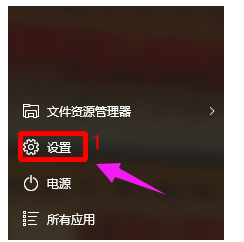
快捷方式示例1
在搜索栏搜索:文件夹,在搜索结果中选中“文件资源管理器选项”
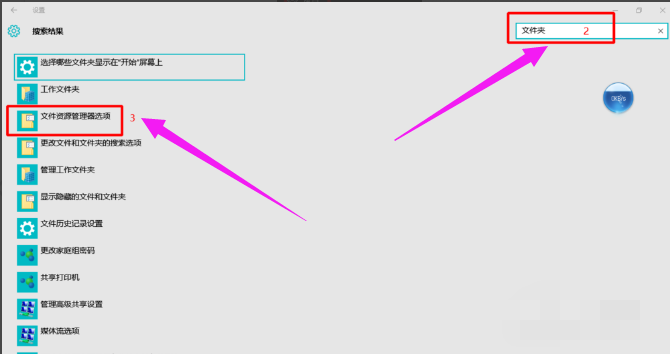
u盘示例2
打开,在“查看”那一栏中把“隐藏受保护的操作系统文件”前面的√去掉,点击:确定。
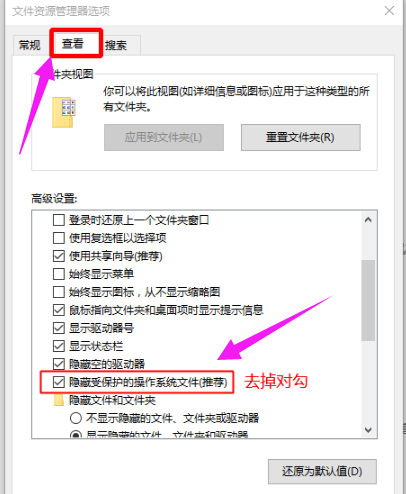
快捷方式示例3
点击“是”
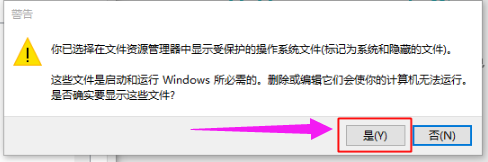
清除u盘病毒示例4
打开“任务管理器”,看里边有没有AutoIt3.exe这个进程,有则结束掉。
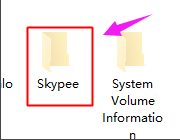
快捷方式示例5
打开“资源管理器”,在各个盘包括优盘的根目录下找google或者skypee这两个文件夹,这就是木马驻磁盘各个分区办事处。
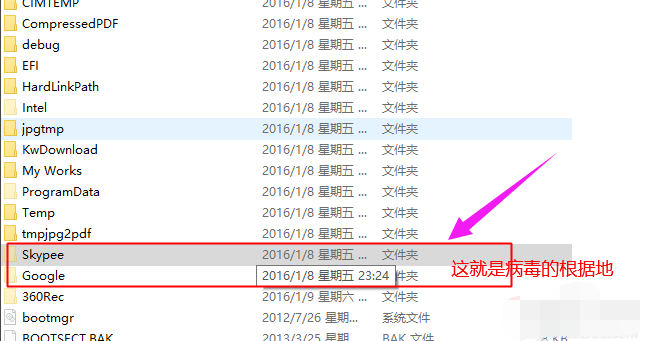
快捷方式示例6
没有这两个文件夹中的任何一个那么恭喜你你的电脑没有被感染过这种木马。但该做的防御不能少。删除这两个文件夹下的所有文件。
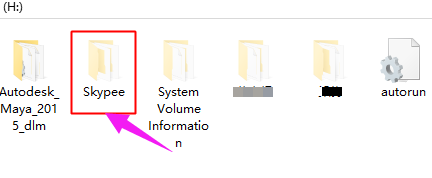
清除u盘病毒示例7
有这两个文件夹则打开这两个文件夹的“属性”里边找到“安全”这一目录,把每一组用户的权限都设置为拒绝,没有这两个文件夹则创建,将属性也这样修改。
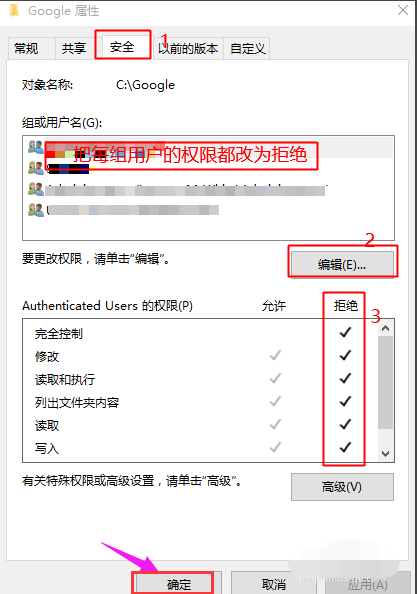
u盘示例8
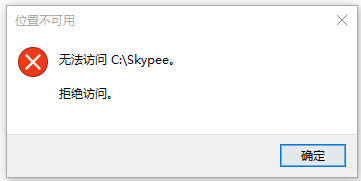
u盘示例9
方法2:
不用修改Google和skypee这两个文件夹的属性,直接打开,在里边新建一个文本文件,不用写任何东西,保存。将文件名修改为 AutoIt3.exe,包括扩展名。
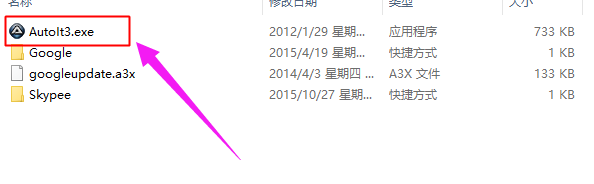
清除病毒示例10
如果木马还在,应该先删除,再创建。看清楚是autoit3。那是大写的i不是小写的L。每个盘都这样做,包括优盘。目的就是要和木马文件重名,让木马写不进来。
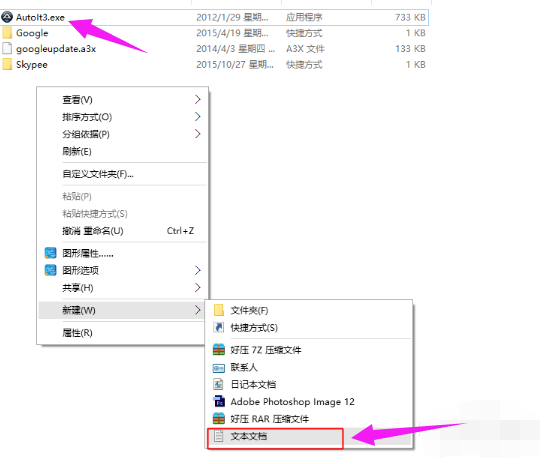
清除病毒示例11
注意:
每个盘下面都按照步骤4做一下。
完了之后按照步骤2把那个√打上
关于清除u盘快捷方式病毒的步骤,小编就跟大伙讲到这里了。